Anlegen eines eigenen Warengruppensystems
- Erster Schritt zum einen Warengruppensystem ist das Ausdenken und Aufschreiben eigener Warengruppen. Ein kleiner Denkanstoß befindet sich im Anhang.
- Ist dies getan, klicken Sie bitte auf Basisdaten → Sortiment → Warengruppen und löschen alle darin enthaltenen Warengruppen. Um alle zu löschen drücken Sie bitte „strg+a“ und dann die „entf“ Taste.
- Klicken Sie anschließend auf Basisdaten → Vorgabewerte → Artikel → Erweitert Wählen Sie beim „War.gr.System“ bitte „3-stellig KNO,K&V,Libri“ aus und klicken auf „OK“.
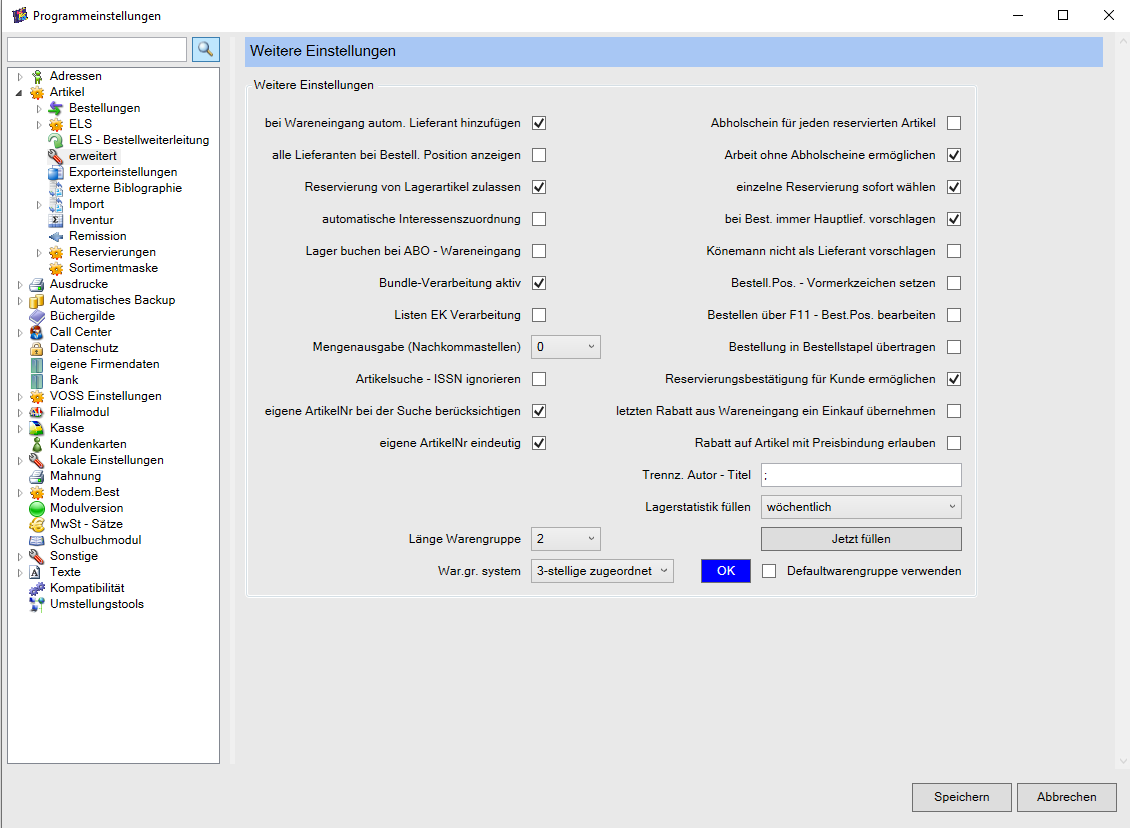
- Jetzt gehen Sie erneut auf Basisdaten → Sortiment → Warengruppen und drucken diese Liste aus. Anschließend löschen Sie wieder die Warengruppen (siehe Punkt 2.).
- Übertragen Sie Ihre eigenen Warengruppen auf die eben ausgedruckte Liste (um später die Zuordnung zu erleichtern) und geben Sie diese auch unter Basisdaten → Sortiment → Warengruppen ein.
- Klicken Sie auf Basisdaten → Vorgabewerte → Artikel → Erweitert und wählen bei „War.gr.System“ bitte „3-stellig Zugeordnet“ aus und betätigen die „OK“ Taste.
- Hier müssen Sie jetzt Ihre eigenen Warengruppen zuordnen. Links wählen Sie Ihre eigenen Warengruppen aus und weisen diese den Warengruppen auf der rechten Seite zu.
- Um Ihr Sortiment den Warengruppen anzupassen klicken Sie bitte auf Basisdaten → Sortiment → Utility → Sonderfunktionen und klicken auf „Alle Artikel aus Sortiment in ISBN-Stapel eintragen“. Starten Sie nun den ISBN-Stapel, um Ihr Sortiment den neuen Warengruppen anzupassen. (Dauert sehr lange und wir empfehlen dies über Nacht laufen zu lassen.)
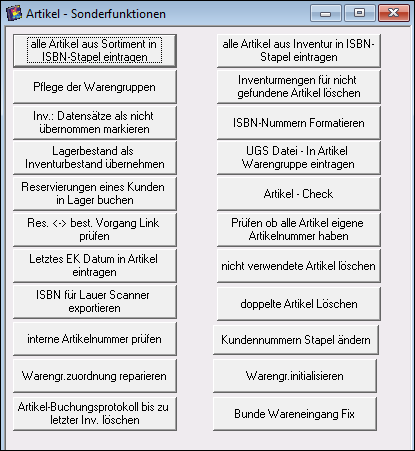
- Fertig!
